(316)分析を自動的にする方法♪
 みなさま、こんにちは!
みなさま、こんにちは!モカです♪
お元気ですか?
梅が咲いたなぁ~と思ったら、もうすぐ、桜の咲く季節に。。。
早い!?
今年こそ、お花見したい!
お弁当を持って・・・と今から気合が入っております^^
気がつくといつも、お花見のピークを過ぎていることが多いのです^^;
みなさんは、お気に入りのお花見スポット、ありますか?
☆★☆★☆★☆★☆★☆★☆★☆
分析を自動的にする方法
Excelで蓄積したデータをそのままにしていたらもったいないですよね。
せっかくのデータを分析することで、傾向や方向性が見えてきたりします。
そこで、今回は、自動的に分析が出来る方法をご紹介します。
簡単で便利な関数「COUNTIFS関数」を使った方法です♪
簡単で便利な関数「COUNTIFS関数」を使った方法です♪
1.顧客データを分析してみます。リストの横に分析(集計)する表を作成します。
その表の「担当」田中さんの「展示会」のセルにカーソルを置いて、
関数の挿入「fx」を押し「COUNTIFS」を選び「OK」を押します。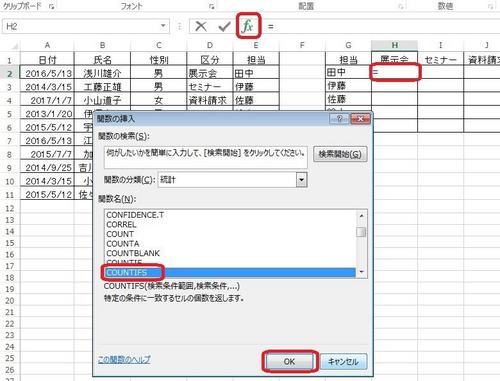
5.関数式上の範囲「D2:D11」を選択してF4を押して、絶対参照(範囲を固定)にします。「E2:E11」も同様に絶対参照にします。続いて、横のセルにドラックしてコピーし、「展示会」を「セミナー」に変えます。
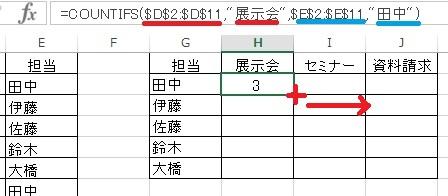
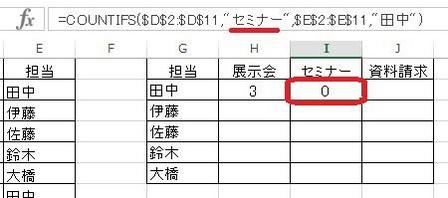
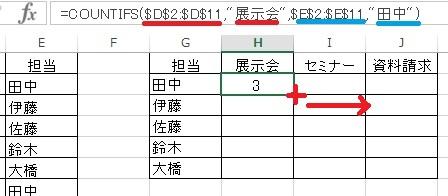
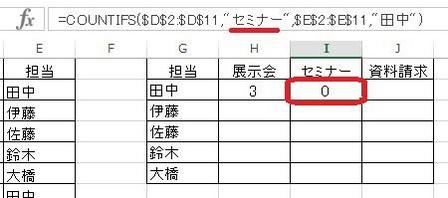
6.他の担当も同様に設定します。
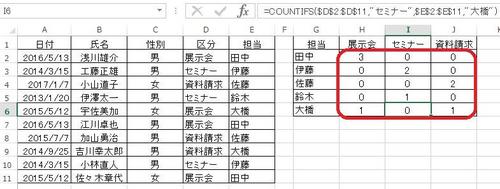
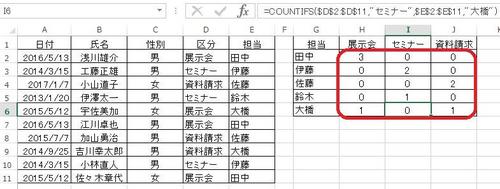
データが増えていったら、範囲を修正するか、列を選択する(範囲の設定時、列番号上をクリックする)ようにすれば、自動的に集計がされるので便利です。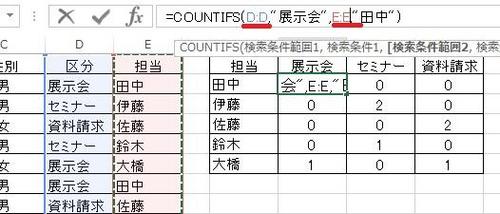
いかがでしたか?
ぜひ、ご活用ください。
☆☆☆・・・☆☆☆・・・☆☆☆・・・☆☆☆・・・☆☆☆・・・☆☆☆・・・☆☆☆ 前の記事 ☆☆
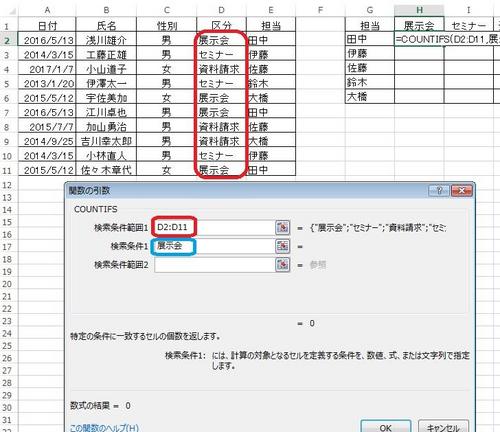
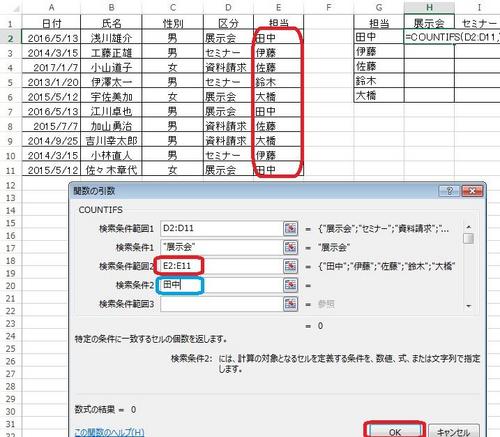
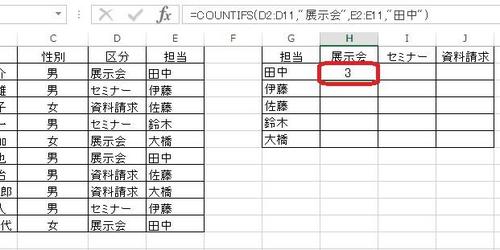



ディスカッション
コメント一覧
まだ、コメントがありません